휴대폰 또는 PC에서 줌 프로필 사진을 제거하는 방법

Zoom 프로필 사진을 제거하는 방법과 그 과정에서 발생할 수 있는 문제를 해결하는 방법을 알아보세요. 간단한 단계로 프로필 사진을 클리어하세요.
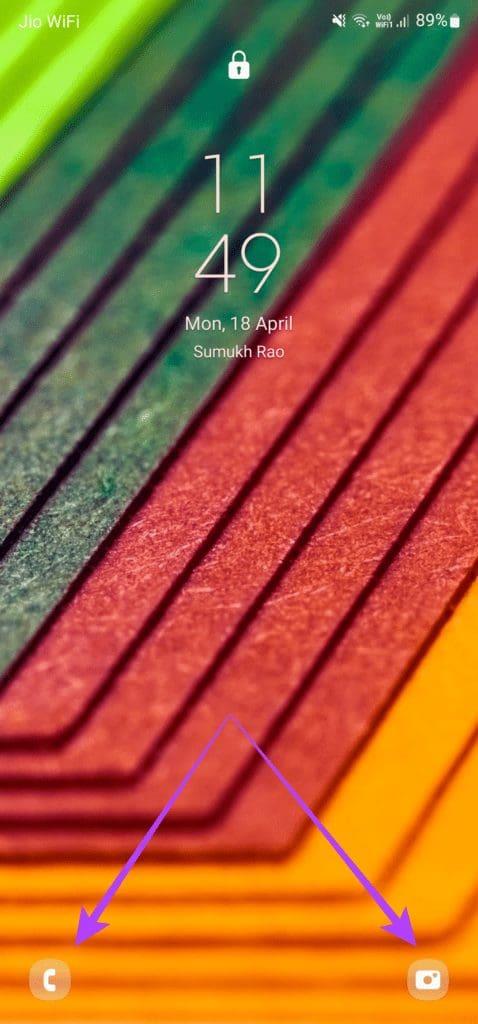
Samsung의 One UI는 수년에 걸쳐 성숙해졌으며 최신 반복 팩에는 결코 질리지 않을 수많은 사용자 정의 옵션이 포함되어 있습니다 . 중요한 기능 중 하나는 잠금 화면에 앱 바로가기를 추가하는 것입니다. 이를 통해 특정 앱을 직접 열고 화면을 여러 번 탭하는 것을 더 쉽게 할 수 있습니다.
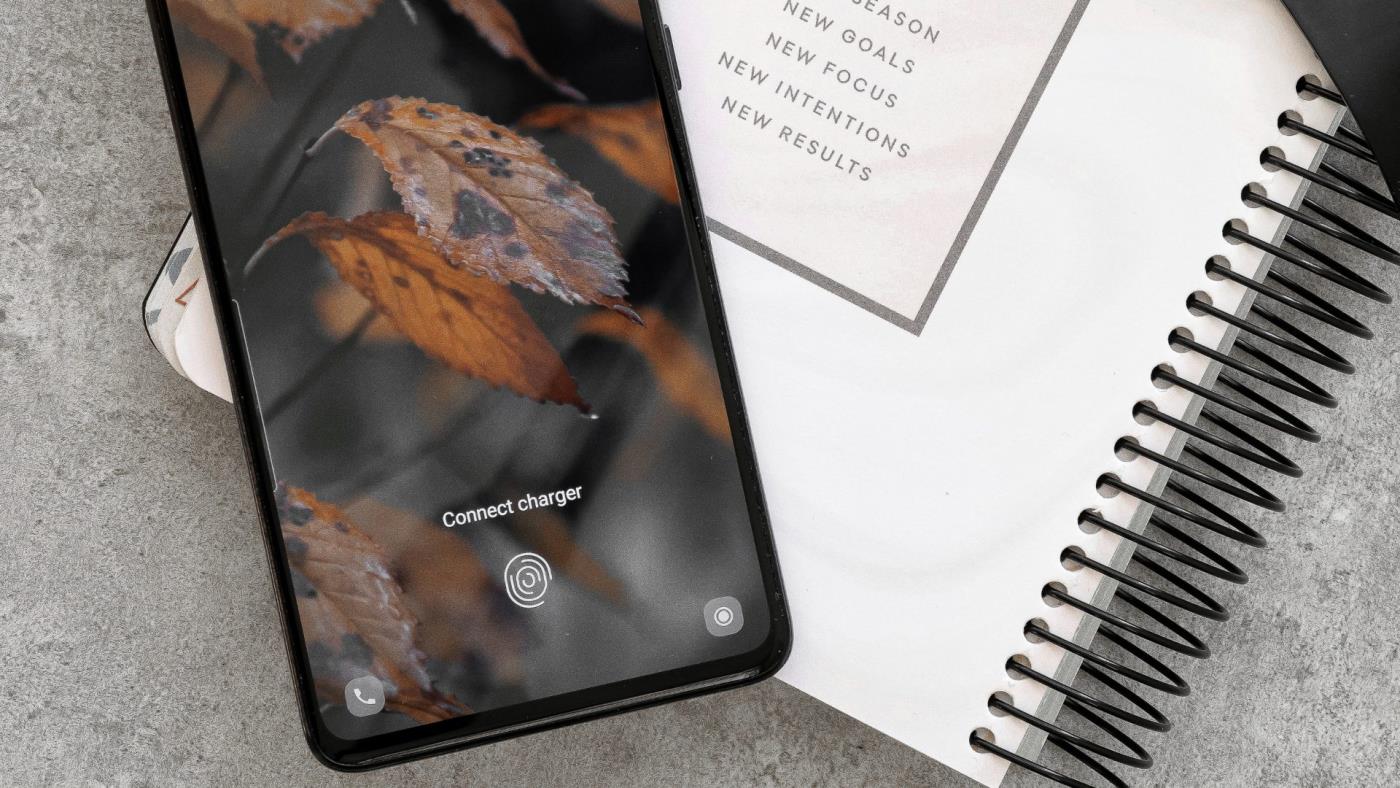
One UI 3 에는 휴대폰을 원하는 대로 맞춤 설정할 수 있는 다양한 기능이 있습니다 . 그리고 One UI 4에는 테마, 시계 스타일을 사용자 정의하고 화면 하단에 표시되는 잠금 화면 바로가기를 변경할 수 있는 훨씬 더 많은 방법이 제공되었습니다. Samsung Galaxy Phone의 기본 단축키에서 잠금 화면 단축키를 변경하는 방법은 다음과 같습니다.
잠금 화면 바로 가기 란 무엇입니까?
스마트폰 화면을 켜면 잠금 화면에 날짜, 시간, 알��, 신호 강도, 배터리 수명 비율 등과 같은 필수 세부정보가 표시됩니다. 최근 인터페이스 변경으로 인해 하단 모서리에 바로가기로 표시되는 두 개의 앱 아이콘이 생겼습니다. 우리는 피하고 싶지만 iPhone의 잠금 화면에 나타나는 것과 유사하다는 점을 부인할 수 없습니다.
아래 스크린샷에서 알 수 있듯이 왼쪽의 단축키는 다이얼러에 액세스하는 것이고 오른쪽은 카메라 앱을 여는 것입니다.
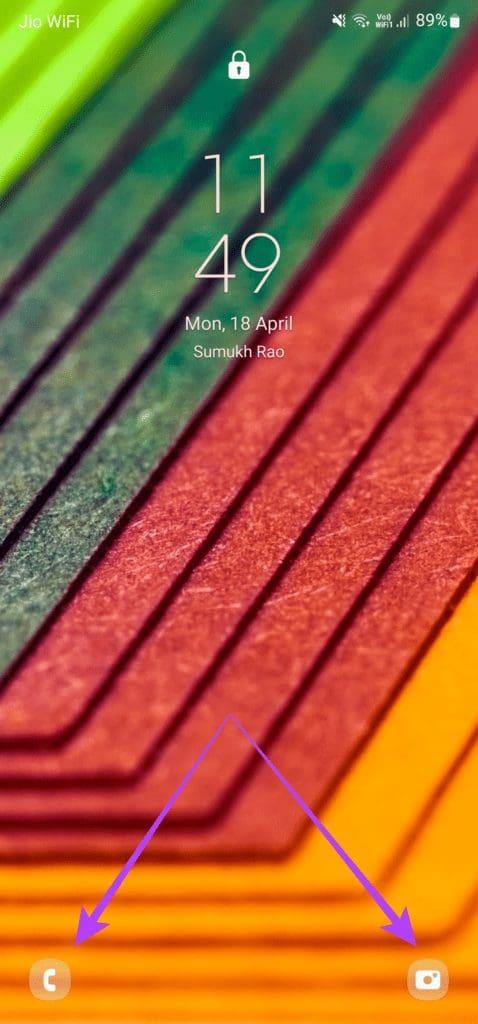
그러나 자주 사용하지 않는다면 운이 좋을 것입니다. Samsung의 One UI를 사용하면 이러한 바로가기를 변경할 수 있으며 휴대전화의 잠금 화면에 2개 이상의 바로가기를 추가할 수도 있습니다. 즐겨찾는 앱과 자주 사용하는 앱을 홈 화면에 배치하여 빠르게 열 수 있습니다.
잠금 화면 바로가기를 변경하는 방법
새로운 One UI는 잠금 화면 바로가기를 수정할 수 있는 몇 가지 기본 설정을 제공합니다. 당신이 그들을 교체하고 싶다면 그것은 당신을 얻을 것입니다. 하지만 삼성의 Good Lock 앱의 도움을 받아 휴대폰의 잠금 화면을 더욱 맞춤 설정할 수 있습니다. 먼저 기본 옵션을 사용하여 잠금 화면 바로가기를 변경하는 방법을 확인해 보겠습니다.
기본 옵션을 사용하여 사용자 정의
1단계: Samsung Galaxy 스마트폰에서 설정 앱을 열고 잠금 화면 섹션으로 이동합니다.
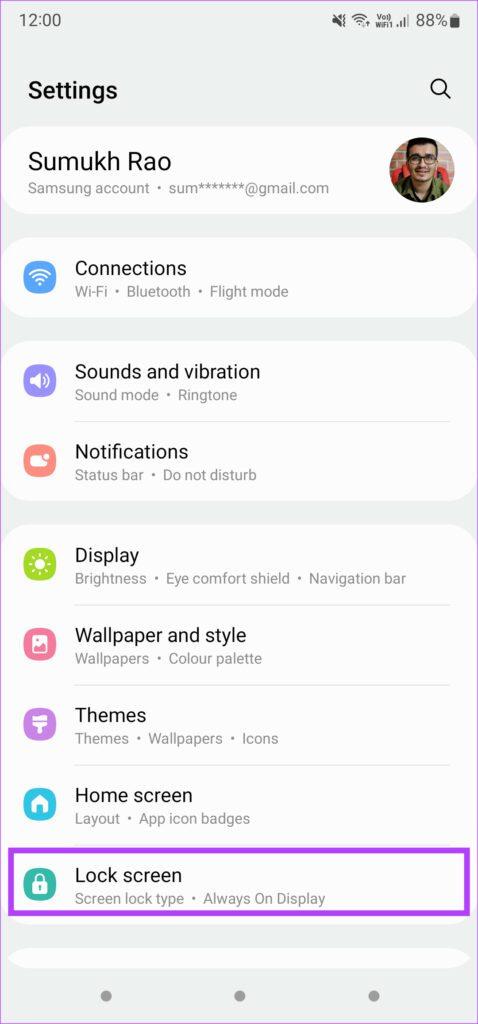
2단계: 바로가기 옵션까지 아래로 스크롤합니다. 토글이 활성화되어 있는지 확인하십시오.
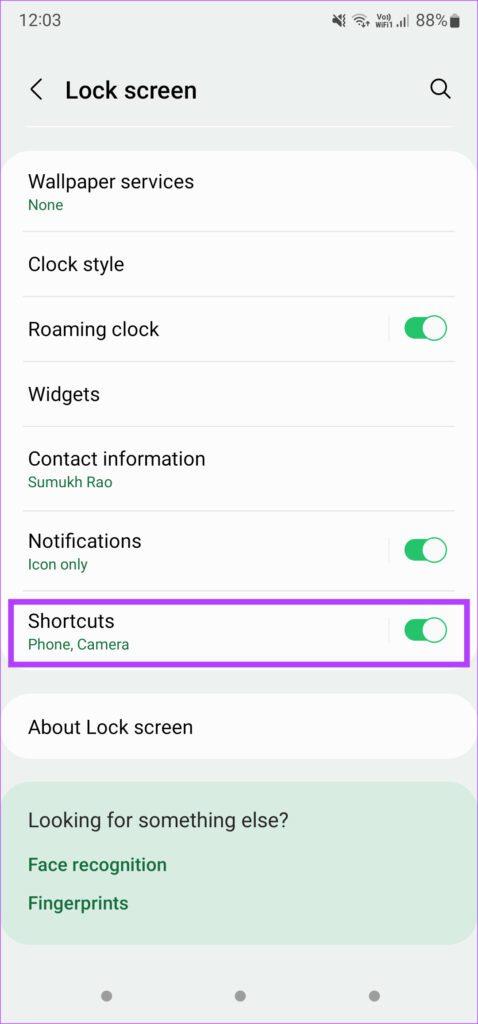
3단계: 바로가기 옵션을 탭하여 잠금 화면의 왼쪽 및 오른쪽 모서리에 미리 할당된 바로가기를 변경하세요.
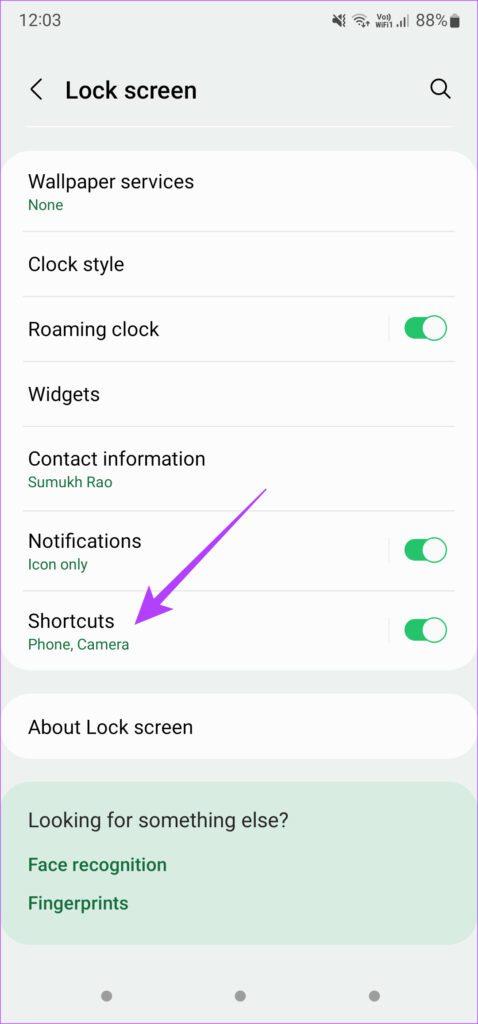
4단계: 왼쪽 바로가기를 선택하고 잠금 화면에서 왼쪽으로 스와이프하여 실행하려는 앱을 선택합니다. 타사 앱을 실행하거나 Torch, 방해금지 모드, 계산기 등과 같은 바로가기를 실행할 수 있습니다.
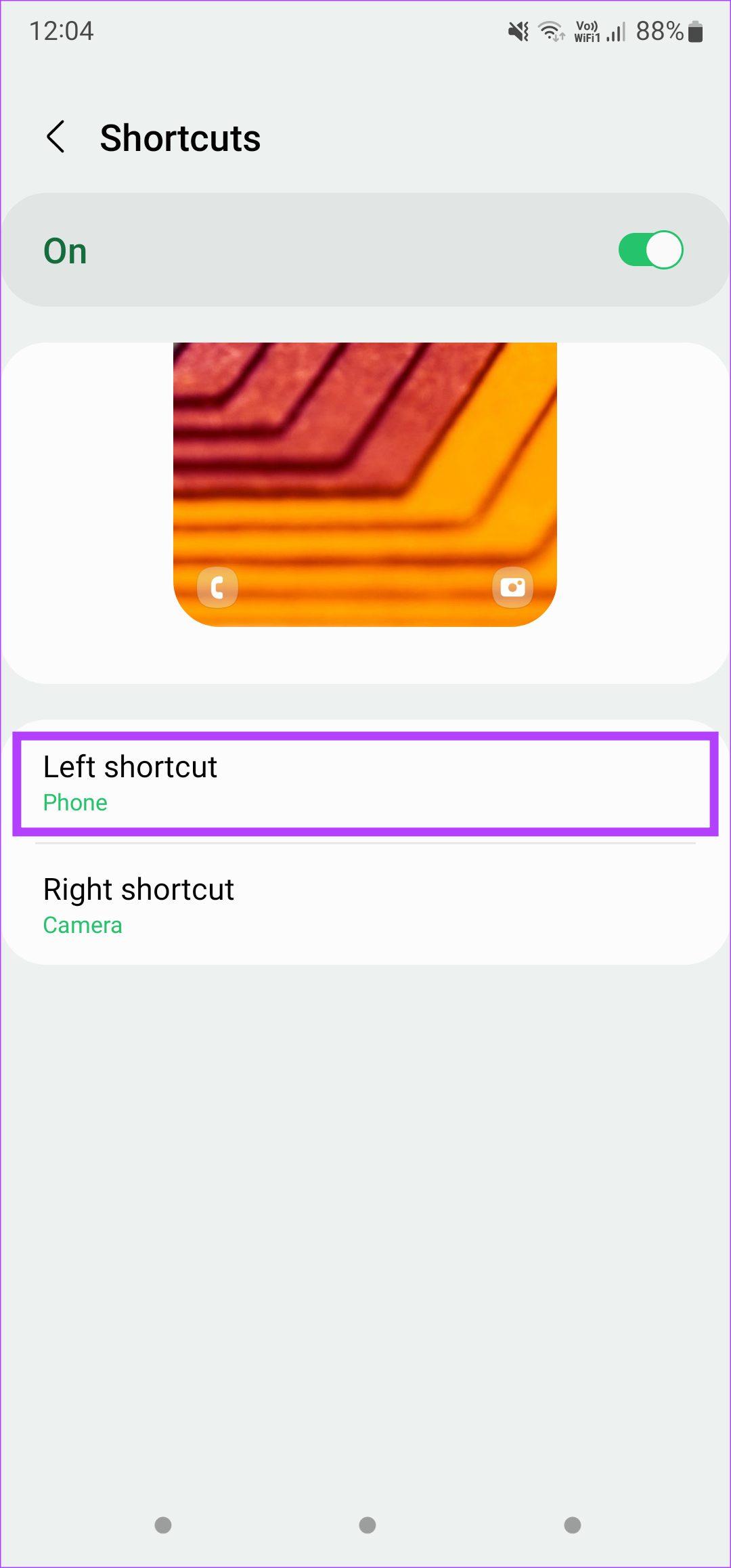
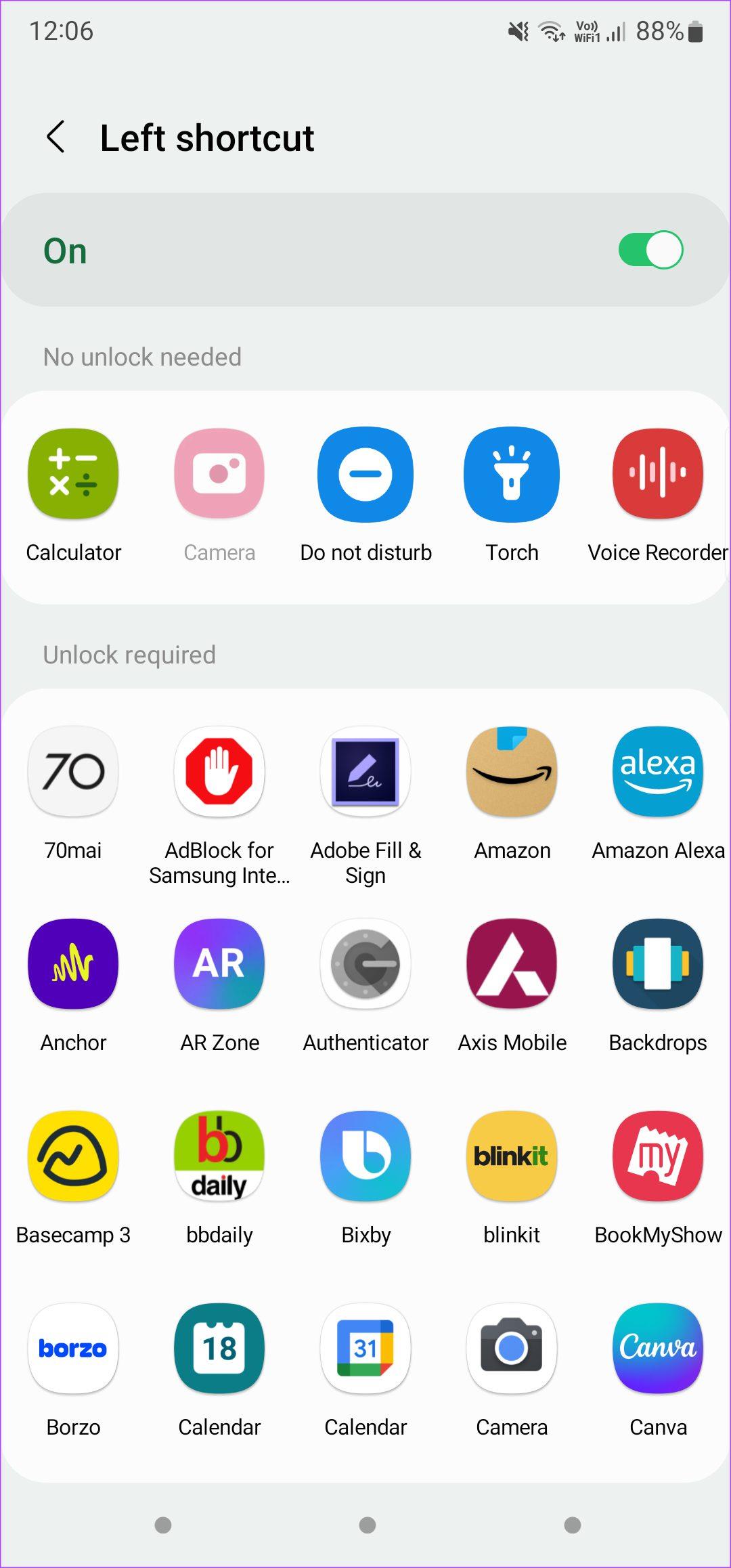
5단계: 마찬가지로 오른쪽 바로가기를 선택하고 오른쪽에서 스와이프하여 열고 싶은 항목을 선택하세요.
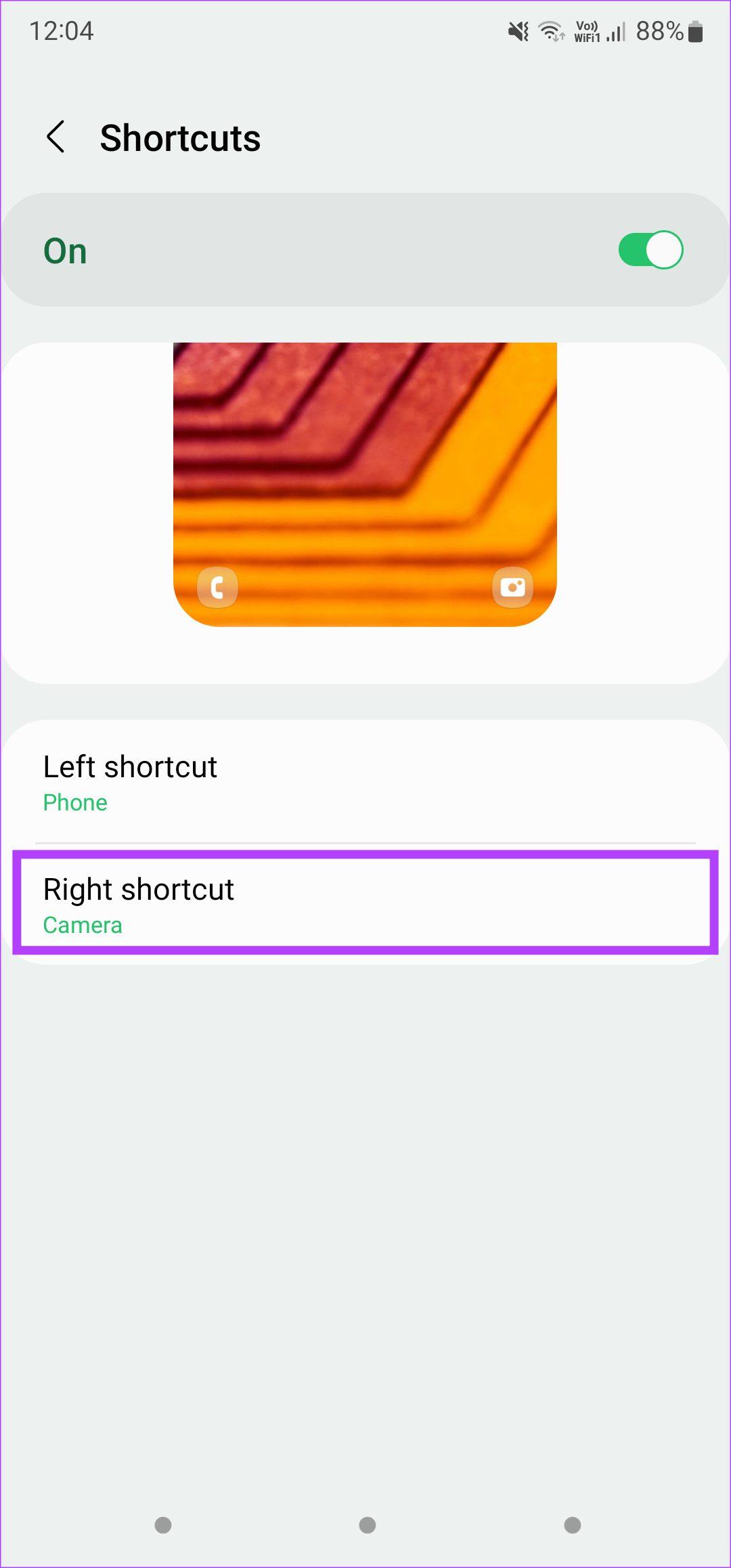
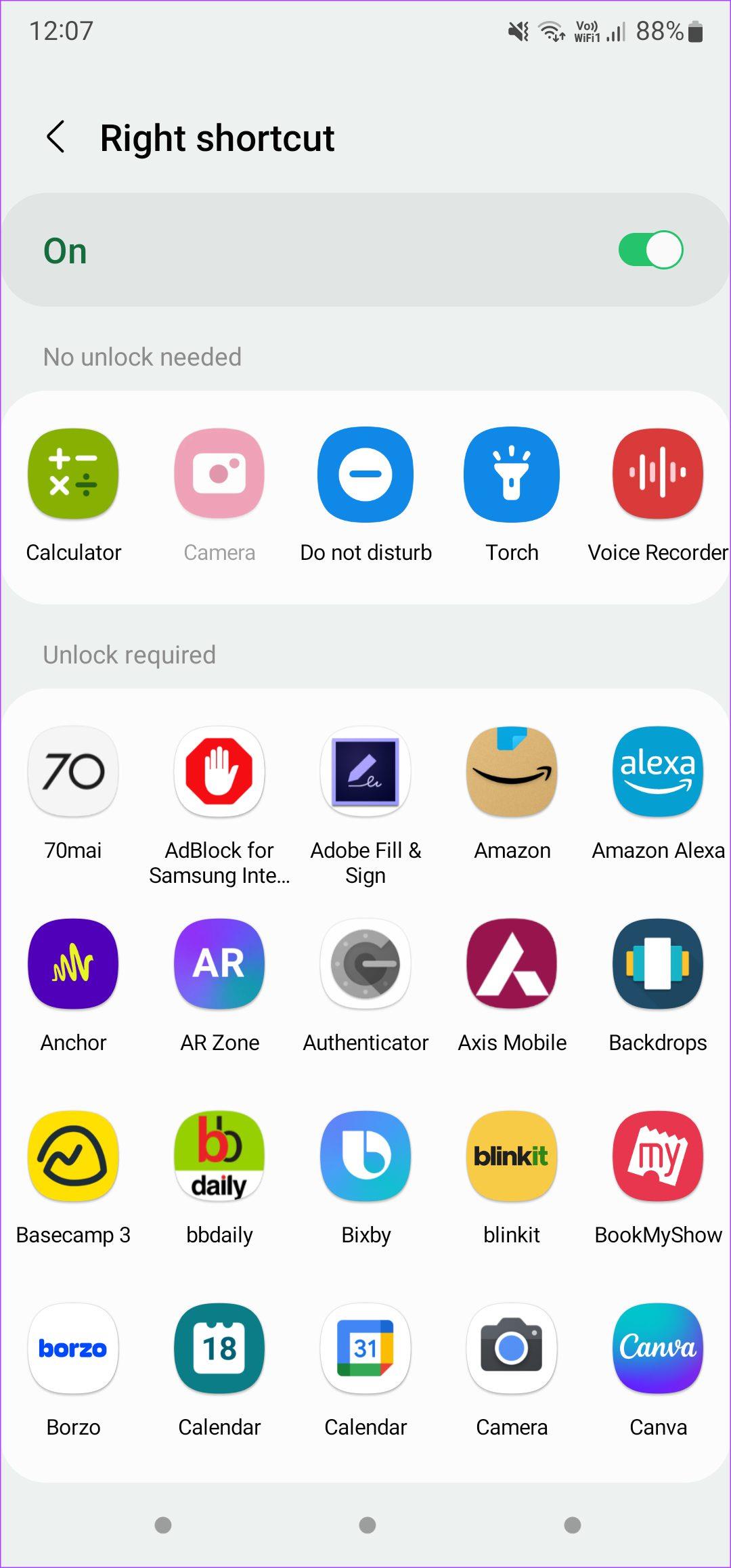
그러면 Samsung Galaxy 휴대폰에 새로운 잠금 화면 바로가기가 성공적으로 배치됩니다. 언제든지 Good Lock을 사용하여 휴대폰 잠금 화면에 더 많은 바로가기를 추가할 수 있습니다. 수행 방법은 다음과 같습니다.
Good Lock을 사용한 커스터마이징
1단계: 갤럭시 스마트폰에 Good Lock 앱을 다운로드하여 설치하세요.
2단계: 앱을 열고 LockStar 옆에 있는 설치 버튼을 눌러 Galaxy Store에서 모듈을 설치하세요.
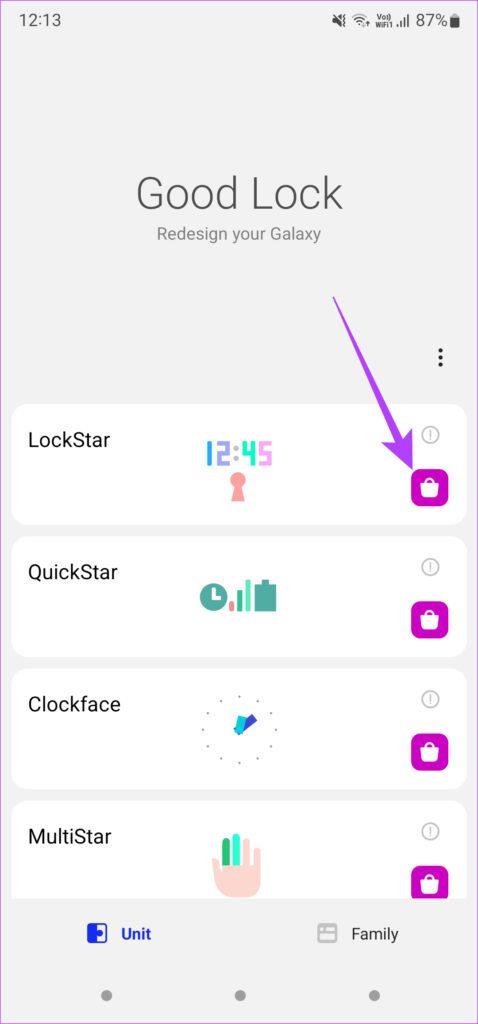
3단계: 모듈 설치 후 Good Lock 앱으로 돌아가서 LockStar를 탭하세요.
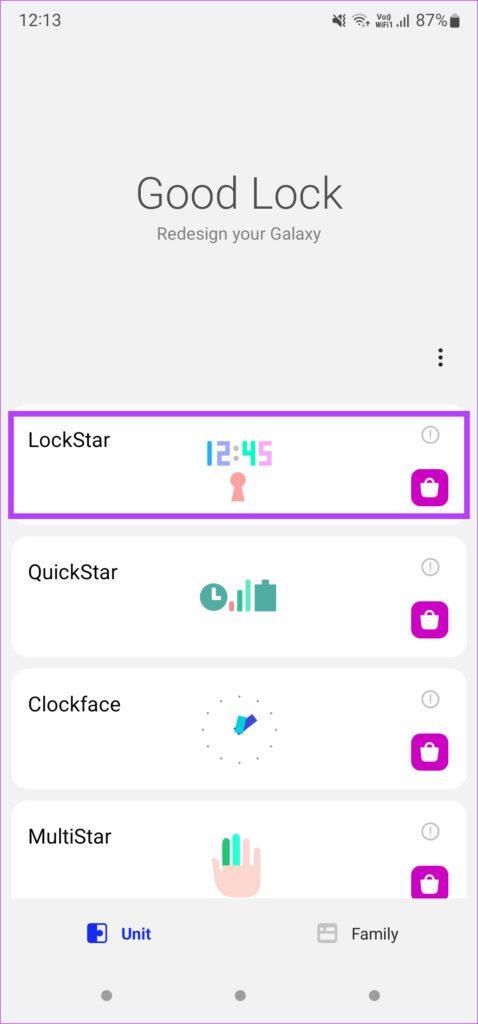
4단계: 상단의 토글을 활성화하여 모듈을 켭니다.
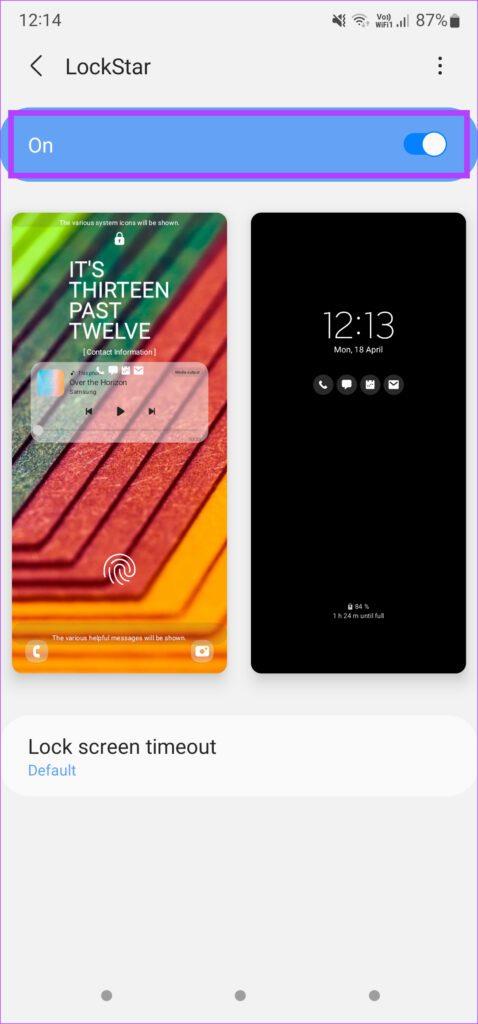
5단계: 왼쪽에 있는 잠금 화면 이미지를 선택하여 변경하세요.
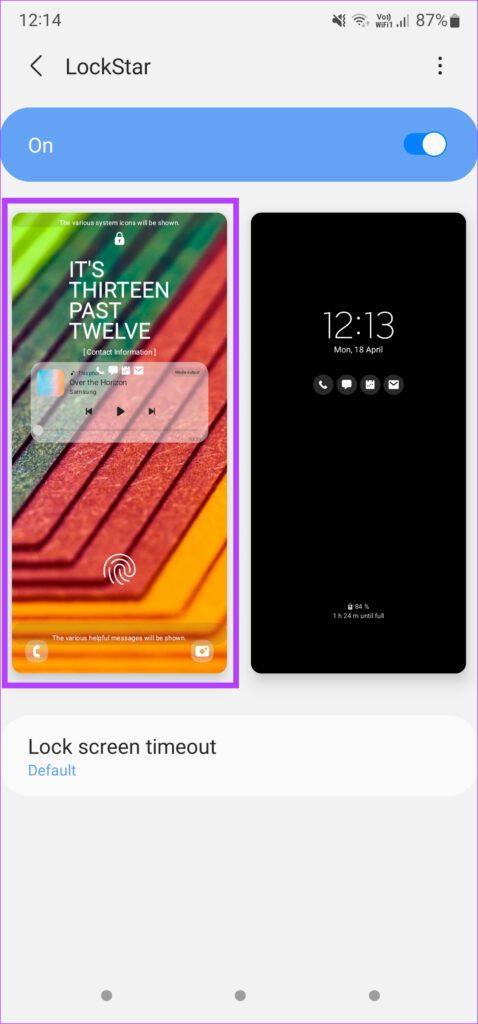
6단계: 잠금 화면의 전체 레이아웃이 시계, 위젯, 알림, 음악 컨트롤은 물론 바로가기와 같은 다양한 요소와 함께 표시되는 것을 볼 수 있습니다.
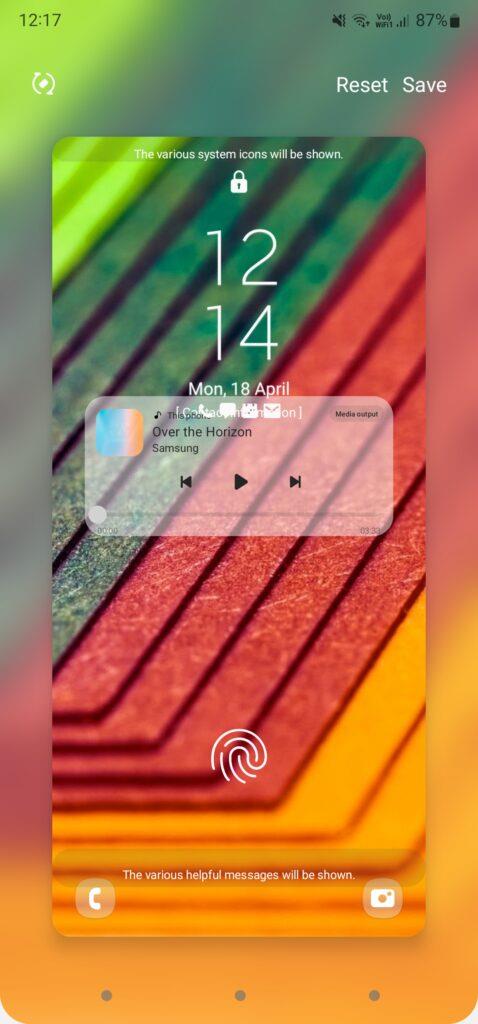
7단계: 하단에 있는 바로가기 중 하나를 탭하면 해당 영역 주위에 직사각형 윤곽선이 표시됩니다.
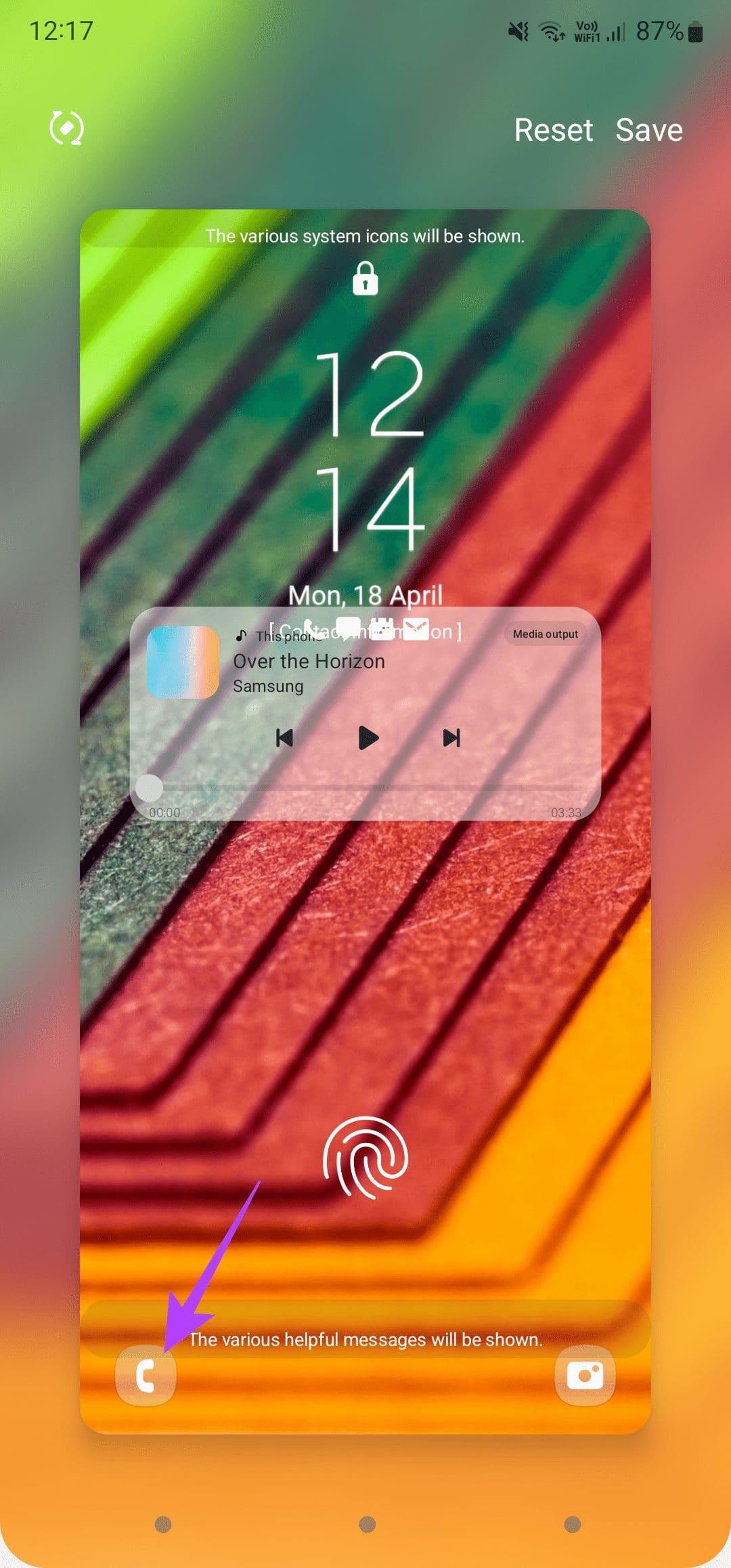
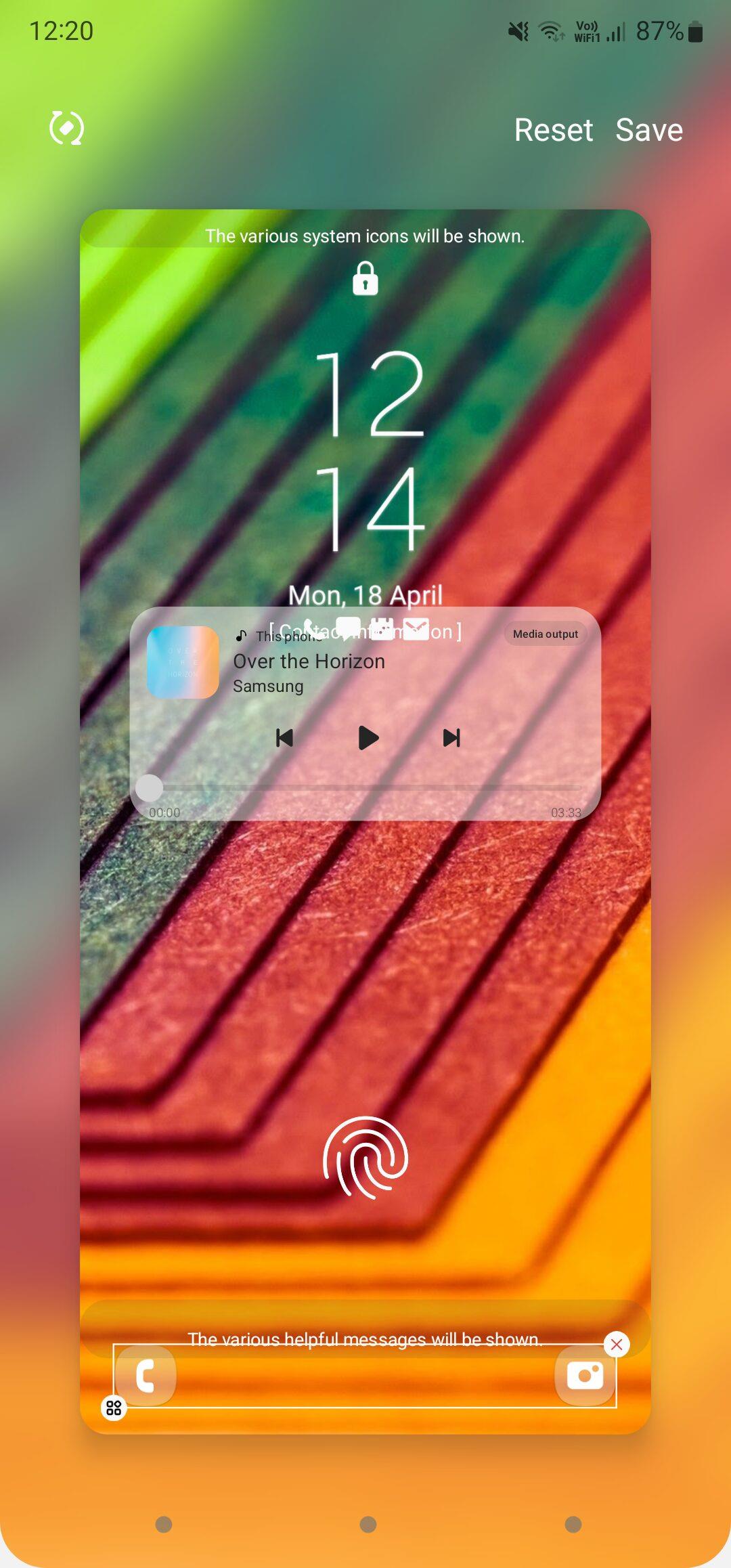
8단계: 잠금 화면 바로가기를 완전히 제거하려면 직사각형 윤곽선의 오른쪽 상단에 있는 작은 'x' 아이콘을 탭하세요.
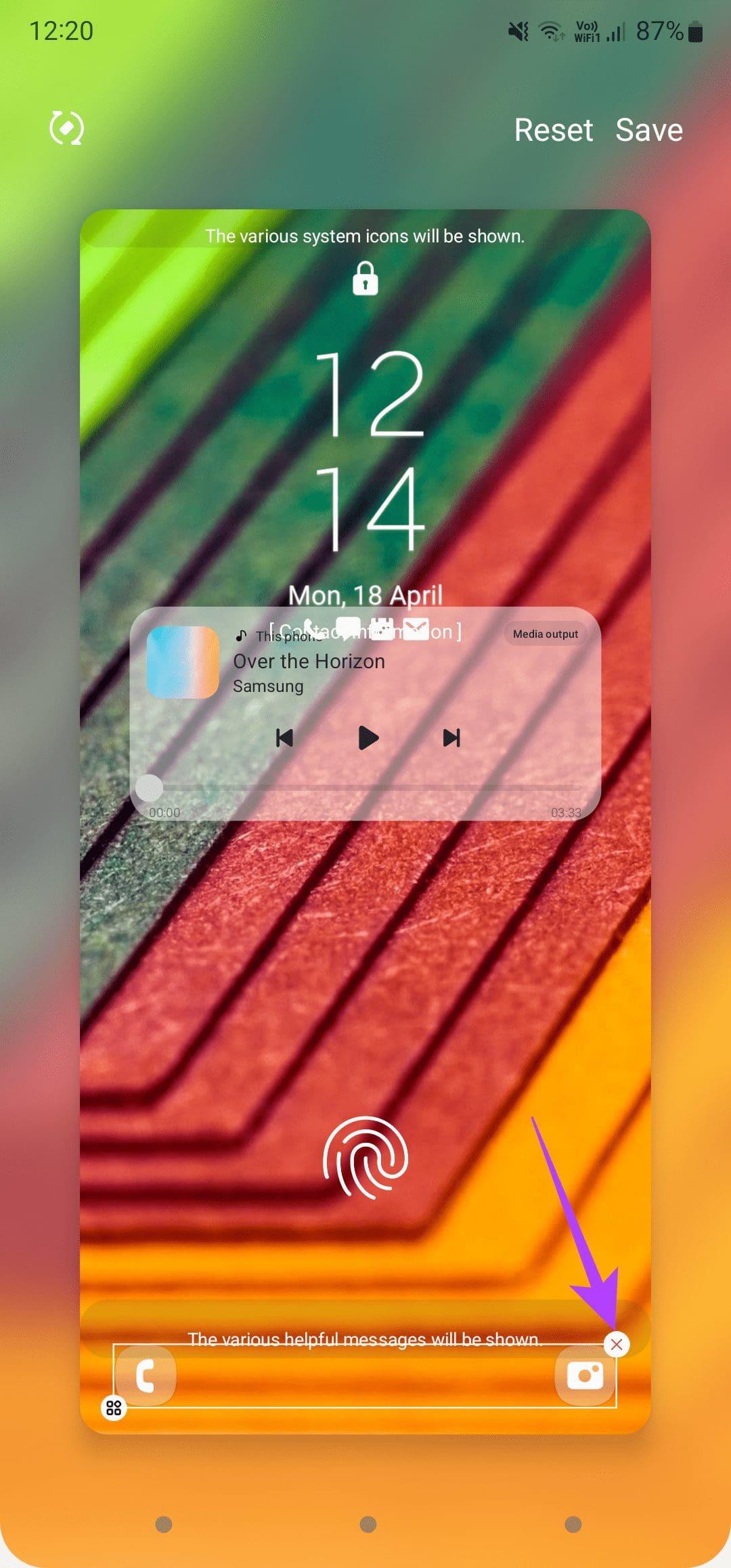
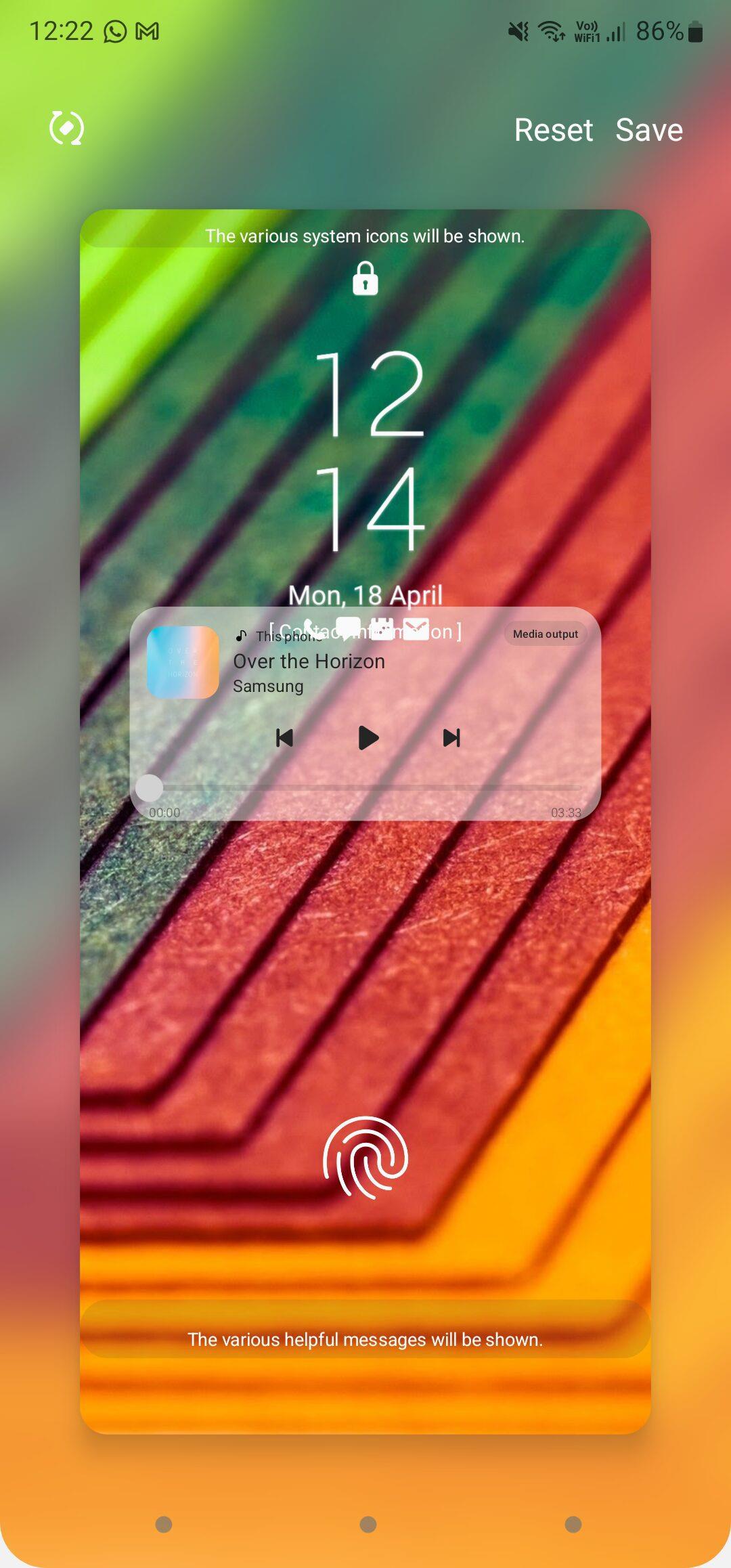
9단계: 단축키를 사용자 정의하려면 개요의 왼쪽 하단에 있는 작은 편집 버튼을 선택합니다.
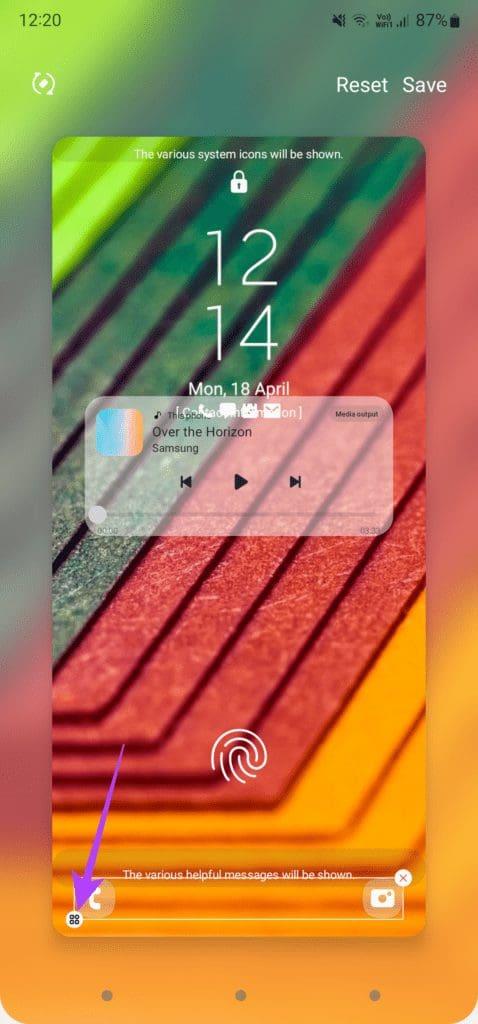
10단계: 이제 두 가지 옵션이 표시됩니다. 선택한 항목은 두 개의 단축키가 있는 현재 레이아웃이 됩니다. 다른 옵션에는 설정할 수 있는 6가지 단축키가 있습니다. 해당 옵션을 선택하세요.
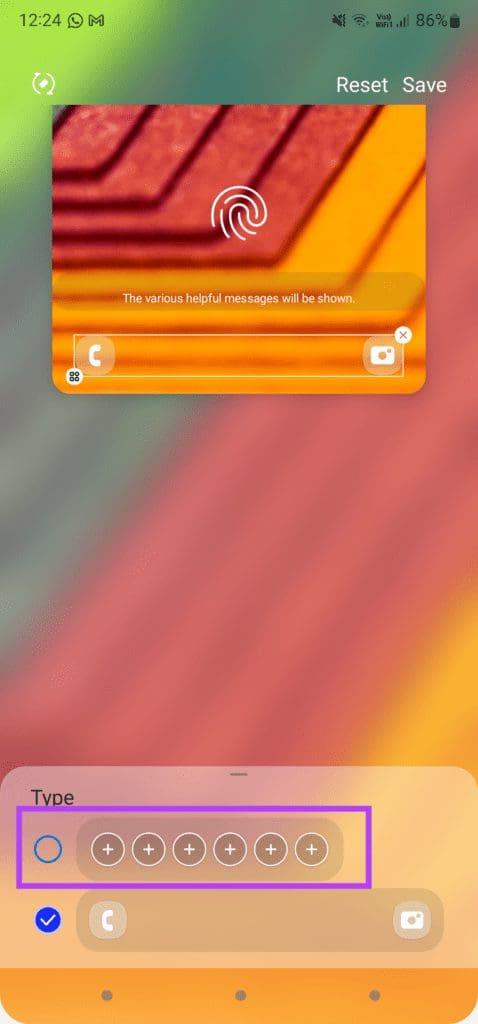
11단계: 옵션을 선택한 후 잠금 화면 바로가기의 정렬을 선택할 수 있습니다. 모든 옵션을 시험해보고 귀하의 요구 사항에 맞는 옵션을 선택하십시오.
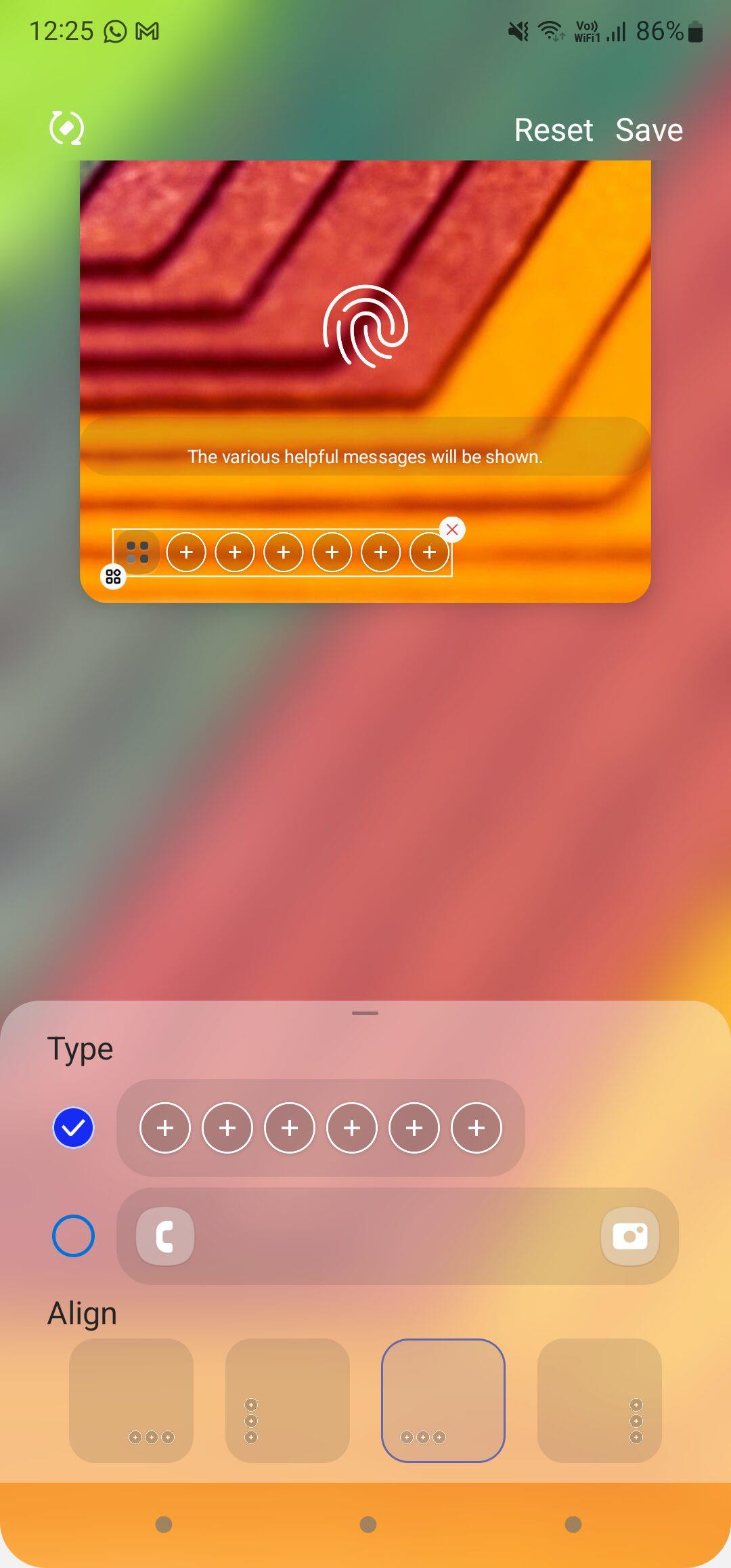
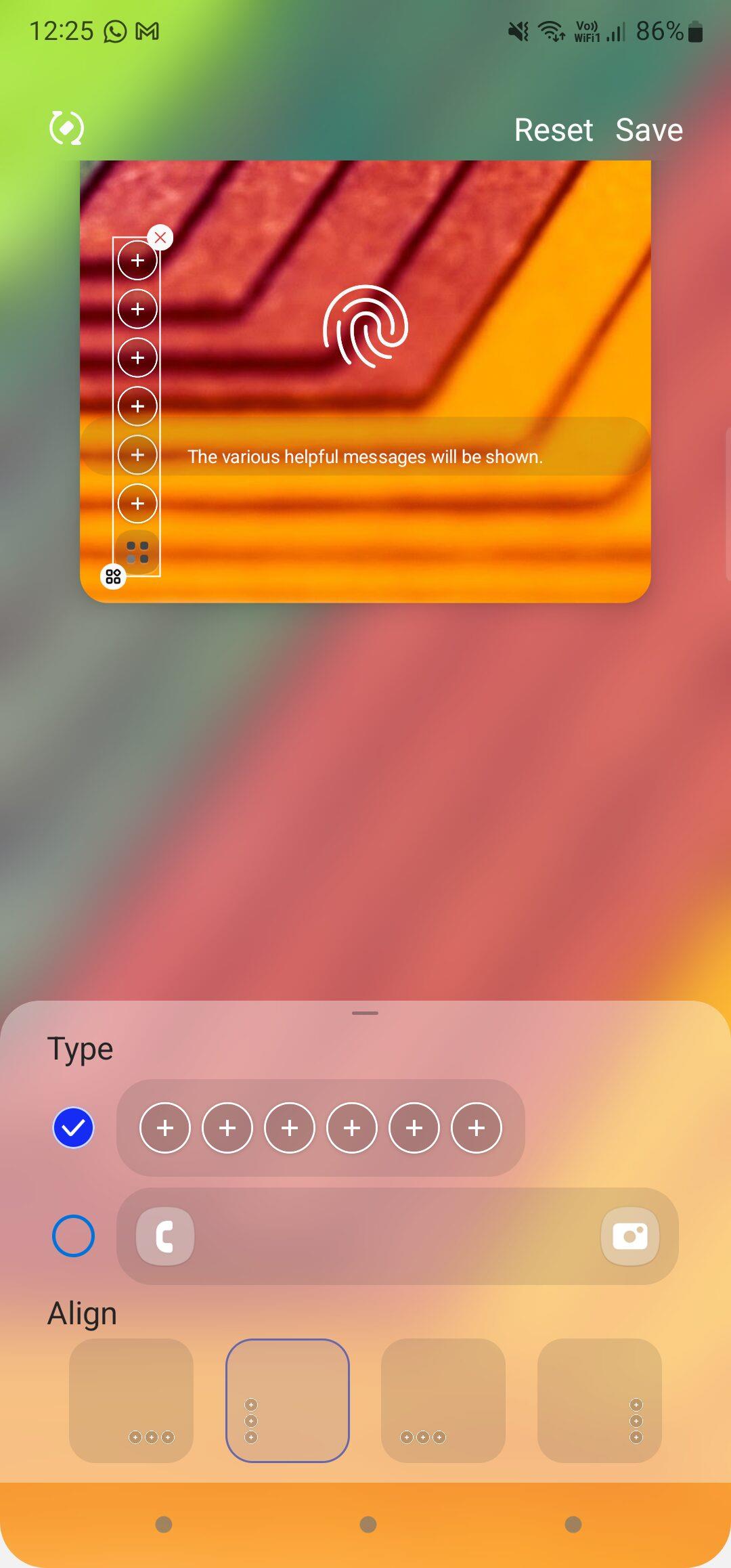
12단계: 원하는 레이아웃을 선택한 후 바로가기 트레이 내부의 첫 번째 '+' 버튼을 눌러 바로가기를 추가하세요.
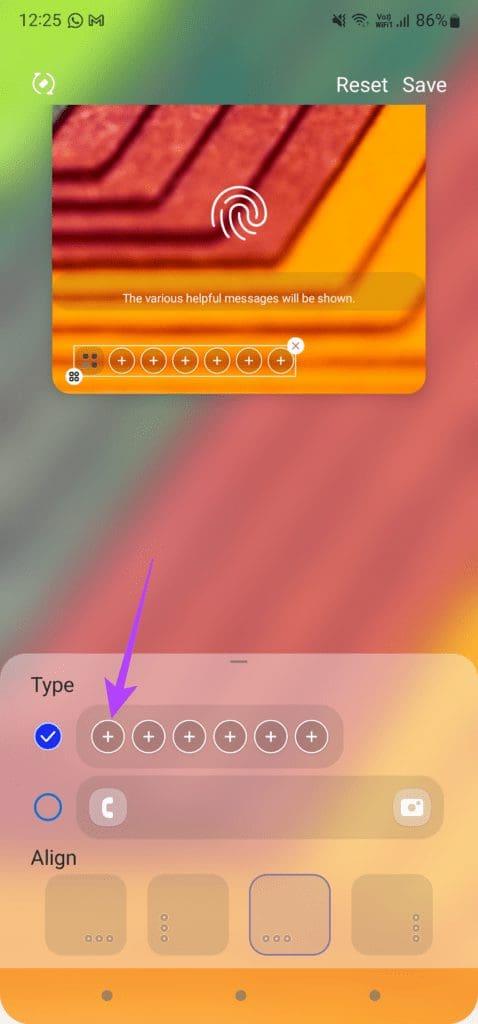
13단계: 첫 번째 바로가기로 사용할 앱을 선택하세요. 상단에 추가된 것을 확인할 수 있습니다.
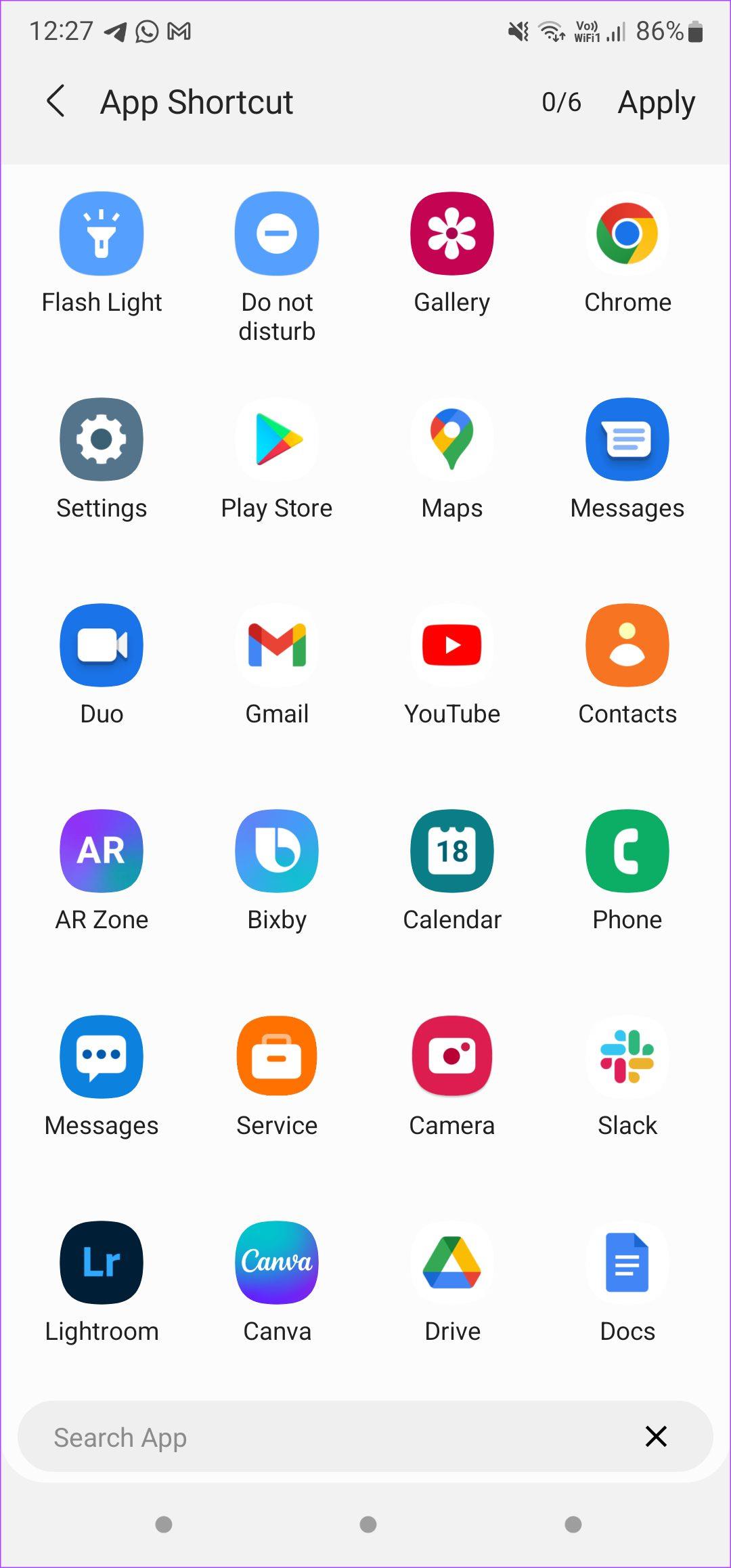
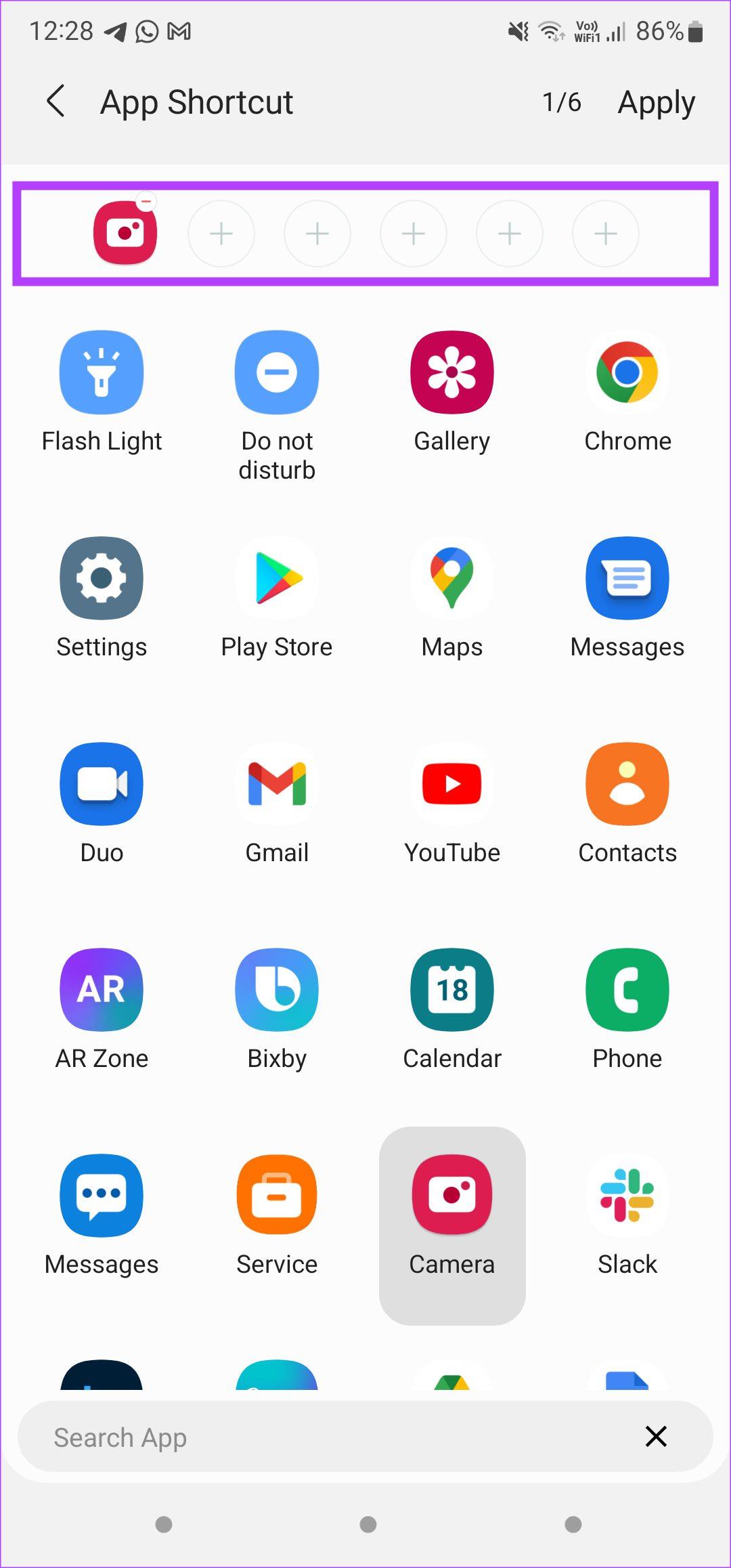
14단계: 6개를 모두 선택할 때까지 바로가기로 추가하려는 다른 앱을 계속 선택합니다. 그런 다음 화면 왼쪽 상단에 있는 적용을 탭하세요.
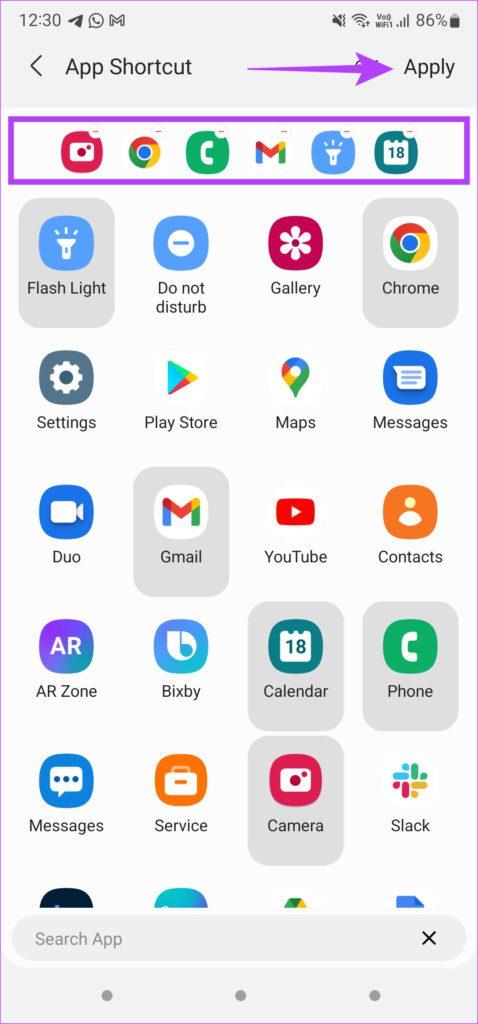
15단계: 이제 왼쪽 상단에 있는 저장을 탭하여 모든 변경 사항을 적용하세요.
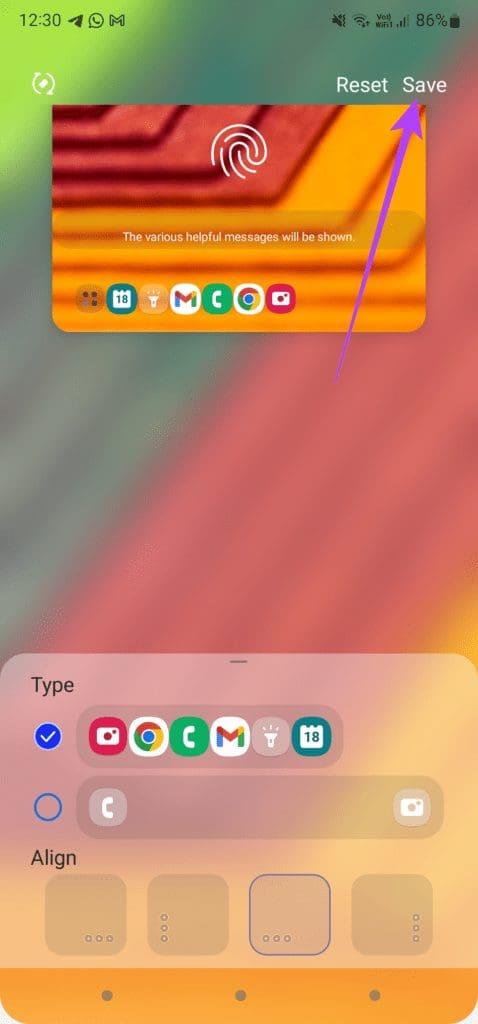
그게 다야. 지금 휴대전화를 잠그세요. 두 개의 개별 버튼 대신 바로가기를 열 수 있는 단일 실행 프로그램과 유사한 버튼이 제공됩니다. 나타나는 방법은 다음과 같습니다.
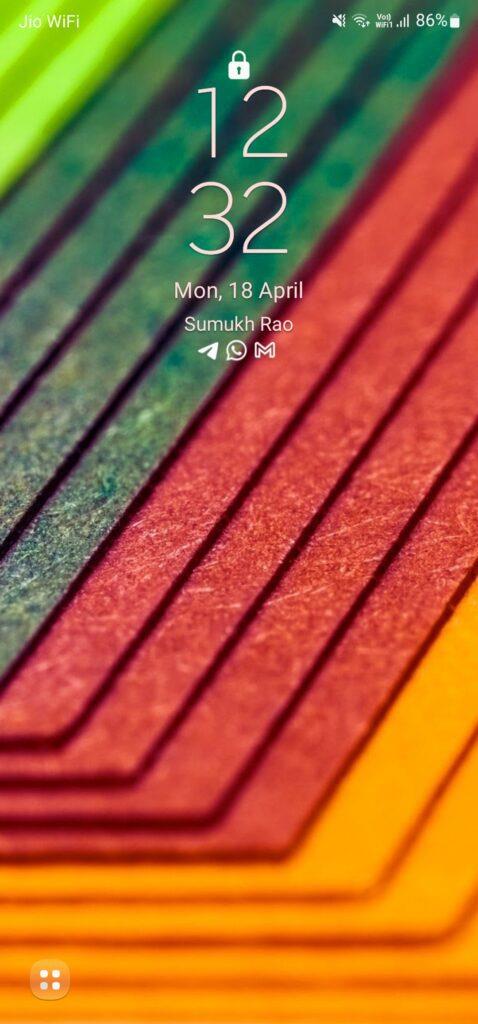
1단계: 왼쪽 하단에 있는 작은 아이콘을 탭하여 모든 바로가기를 불러옵니다.
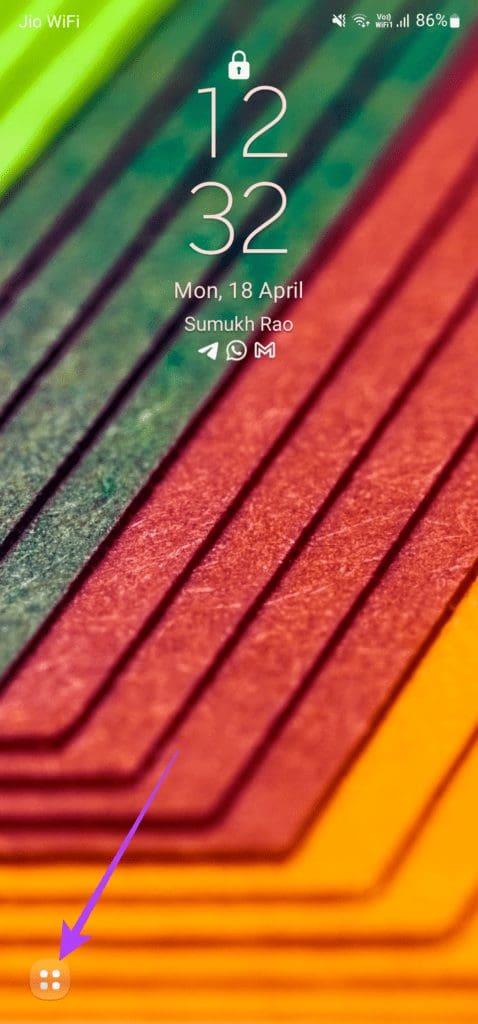
2단계: 실행하려는 항목을 선택합니다.
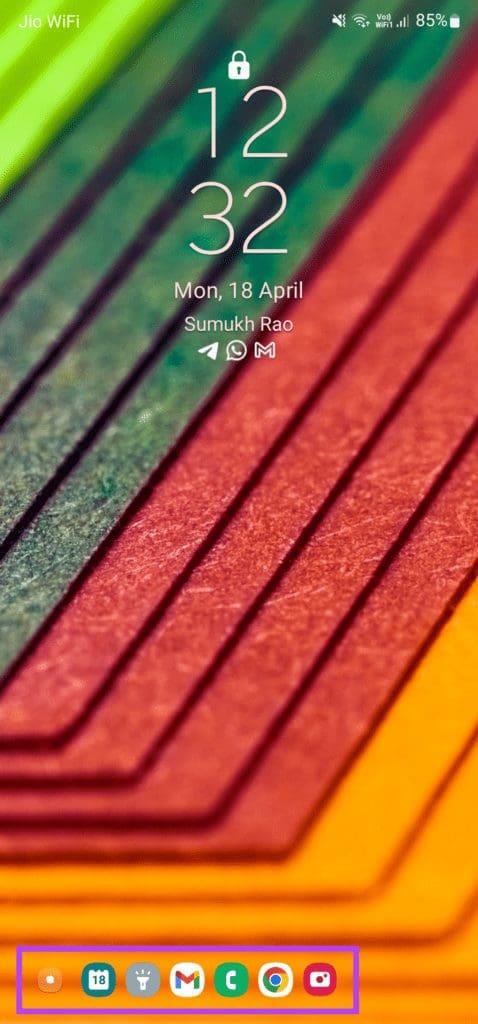
단축키를 맞춤 설정하려면 Good Lock 앱을 사용하고 과정을 반복하세요.
잠금 화면을 사용자 정의하고 더욱 기능적으로 만드세요
갤럭시 휴대폰의 잠금 화면은 관련 옵션을 어떻게 장착하느냐에 따라 강력한 힘을 발휘할 수 있습니다. 잠금 화면에 더 많은 바로가기를 추가하면 잠금 화면에서 직접 작업을 더 빠르게 완료하는 데 도움이 됩니다.
Zoom 프로필 사진을 제거하는 방법과 그 과정에서 발생할 수 있는 문제를 해결하는 방법을 알아보세요. 간단한 단계로 프로필 사진을 클리어하세요.
Android에서 Google TTS(텍스트 음성 변환)를 변경하는 방법을 단계별로 설명합니다. 음성, 언어, 속도, 피치 설정을 최적화하는 방법을 알아보세요.
Microsoft Teams에서 항상 사용 가능한 상태를 유지하는 방법을 알아보세요. 간단한 단계로 클라이언트와의 원활한 소통을 보장하고, 상태 변경 원리와 설정 방법을 상세히 설명합니다.
Samsung Galaxy Tab S8에서 microSD 카드를 삽입, 제거, 포맷하는 방법을 단계별로 설명합니다. 최적의 microSD 카드 추천 및 스토리지 확장 팁 포함.
슬랙 메시지 삭제 방법을 개별/대량 삭제부터 자동 삭제 설정까지 5가지 방법으로 상세 설명. 삭제 후 복구 가능성, 관리자 권한 설정 등 실무 팁과 통계 자료 포함 가이드
Microsoft Lists의 5가지 주요 기능과 템플릿 활용법을 통해 업무 효율성을 40% 이상 개선하는 방법을 단계별로 설명합니다. Teams/SharePoint 연동 팁과 전문가 추천 워크플로우 제공
트위터에서 민감한 콘텐츠를 보는 방법을 알고 싶으신가요? 이 가이드에서는 웹 및 모바일 앱에서 민감한 콘텐츠를 활성화하는 방법을 단계별로 설명합니다. 트위터 설정을 최적화하는 방법을 알아보세요!
WhatsApp 사기를 피하는 방법을 알아보세요. 최신 소셜 미디어 사기 유형과 예방 팁을 확인하여 개인 정보를 안전하게 보호하세요.
OneDrive에서 "바로 가기를 이동할 수 없음" 오류를 해결하는 방법을 알아보세요. 파일 삭제, PC 연결 해제, 앱 업데이트, 재설정 등 4가지 효과적인 해결책을 제공합니다.
Microsoft Teams 파일 업로드 문제 해결 방법을 제시합니다. Microsoft Office 365와의 연동을 통해 사용되는 Teams의 파일 공유에서 겪는 다양한 오류를 해결해보세요.








